Semua konten yang ada pada blog Tips Gratis di atur atau di susun berdasarkan kategori, hal ini dilakukan untuk mempermudah pengunjung atau Visitors blog dalam menjelajahi blog ini. Berhubung blog ini terdiri atas tiga kolom, maka list atau daftar isi setiap kategori diletakkan di dalam postingan. Kalau Daftar isi di letakkan di kolom sebelah kiri atau kanan dari template ini, kemungkinan besar, keindahan dari Tips Gratis akan berkurang. Oleh karena itu, tutorial blogger atau tutorial blog kali ini, Tips Gratis akan menjelaskan tentang cara buat fungsi Scroll pada Postingan.
Terdapat dua kode untuk membuat fungsi Scroll, sobat blogger bisa memilih salah satu dari kedua kode ini!
Kode Pertama
<div style="-moz-background-clip: -moz-initial; -moz-background-inline-policy: -moz-initial; -moz-background-origin: -moz-initial; -moz-border-radius-bottomleft: 0px; -moz-border-radius-bottomright: 0px; -moz-border-radius-topleft: 0px; -moz-border-radius-topright: 0px; background: blue #000000 no-repeat scroll 0 0 ; background-position: center ;border: 3px solid black; height: 150px; margin: 10px 0px; overflow: auto; padding: 10px; text-align: left; width: auto;">
Letakkan tulisan atau link sobat disini!
</div>
Kode Kedua
<div style="-moz-border-radius: 5px 5px 5px 5px; background-color: #000000; border: 1px solid rgb(204, 204, 204); height: 150px; margin: 7px 0px; overflow: auto; padding: 10px; text-align: left; width: auto;">
Letakkan tulisan atau link sobat disini!
</div>
Keterangan:
- 150px adalah ukuran tinggi fungsi scroll, silahkan sobat sesuaikan
- #000000 adalalah warna background dari fungsi scroll, silahkan sobat ganti atau sesuaikan dengan background template sobat

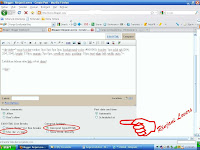

EmoticonEmoticon